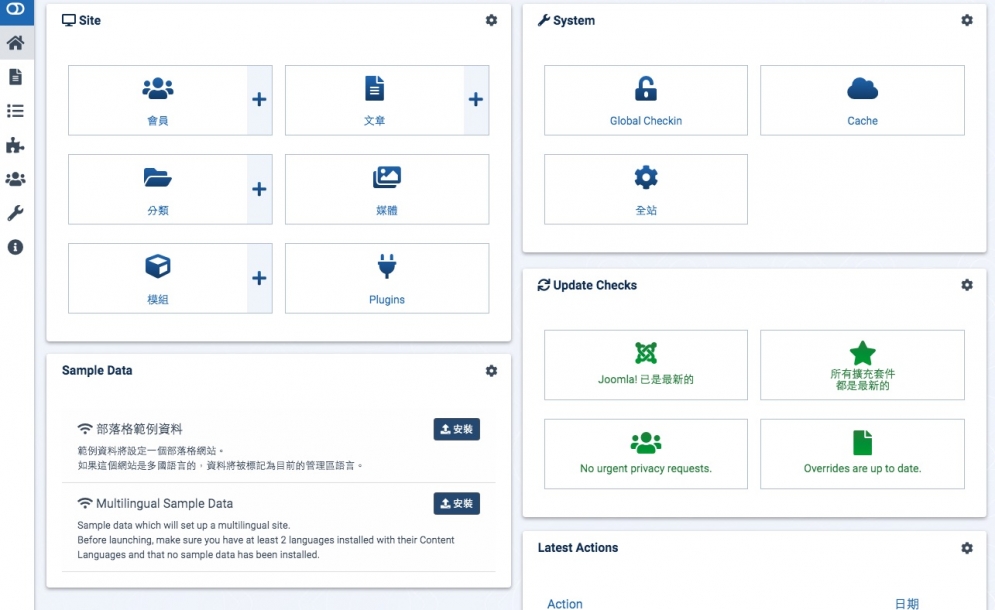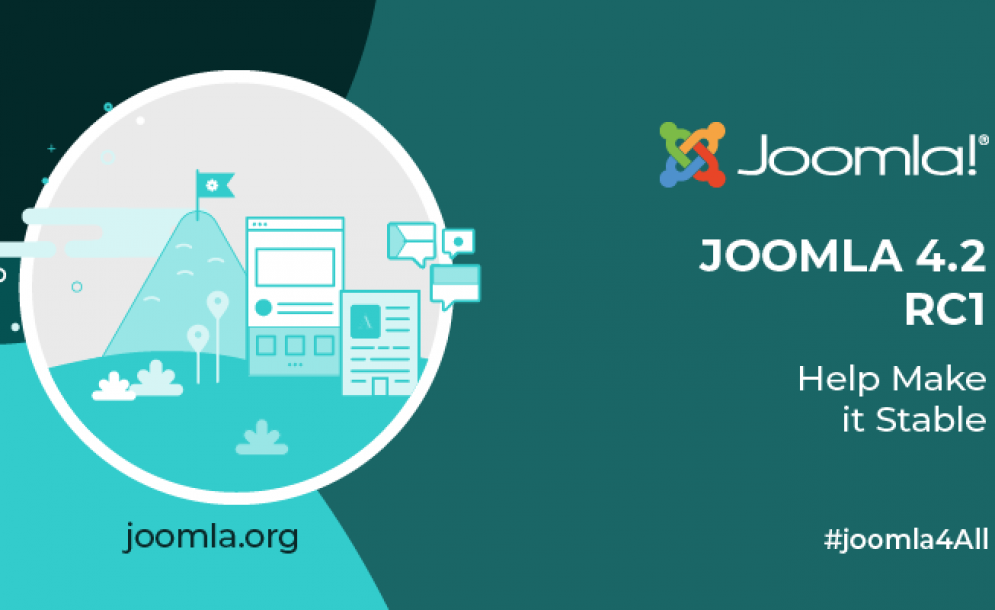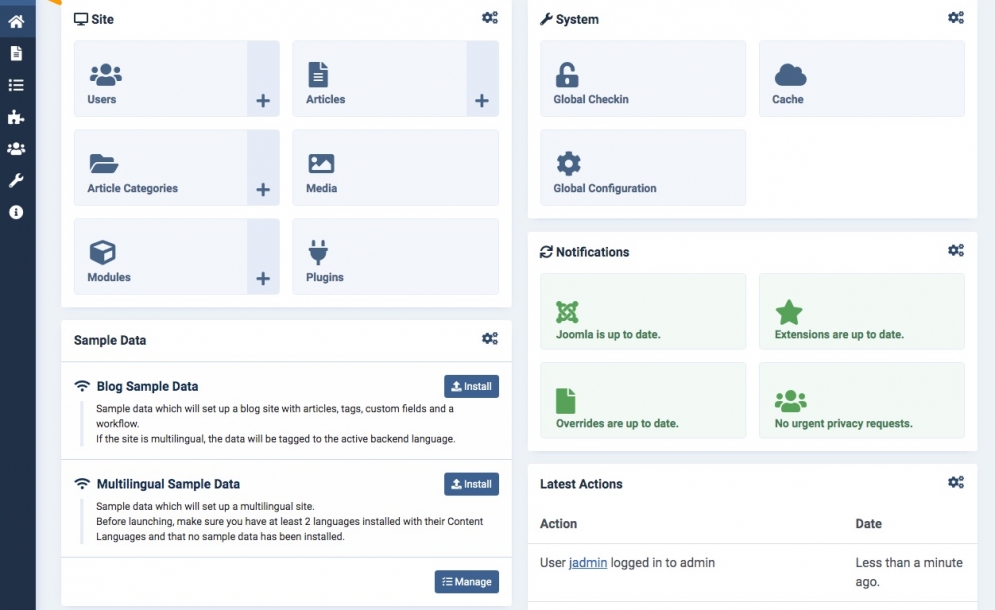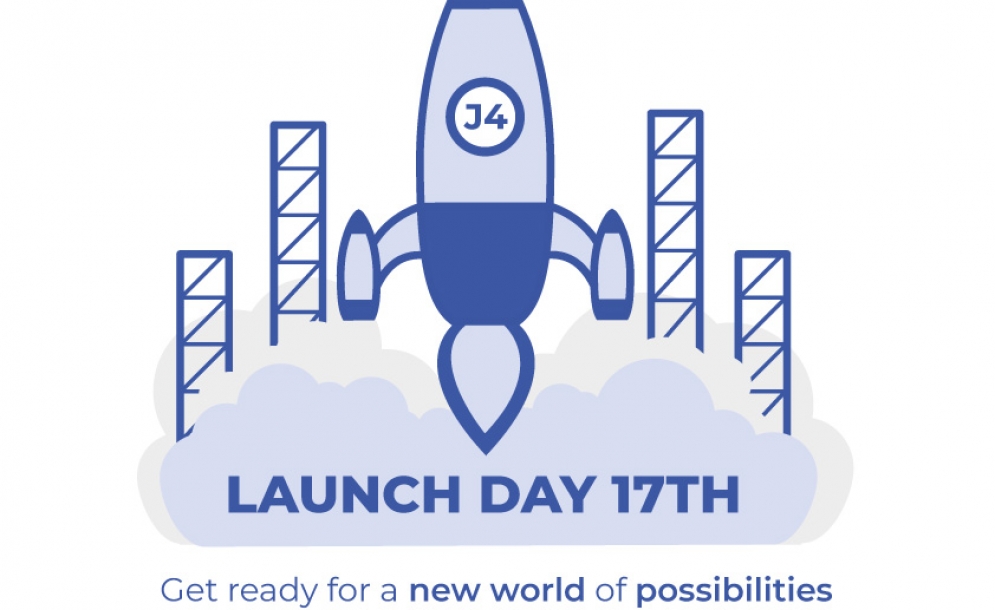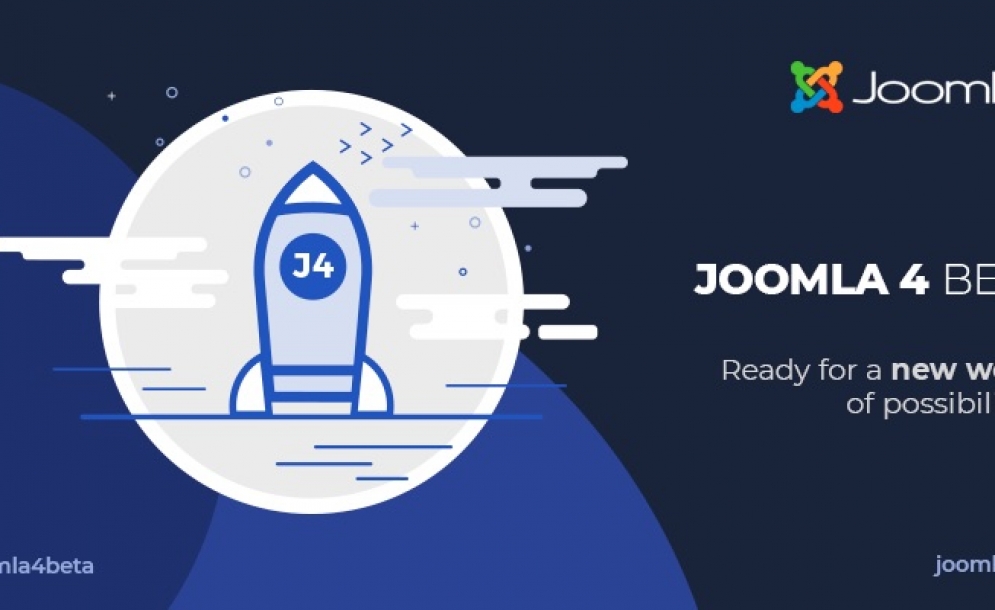前面我們在 Joomla 4 安裝了 Joomla 3.8 的繁體中文語言檔之後,畫面看起來就親切多了。對於中文的使用者,有中文介面是會比較有親和力的。不過,當你熟悉它的管理介面之後,管理後台使用英文介面,也是很不錯的。
Joomla 收集統計資料的視窗,我們通常會先把它關掉,讓畫面更簡潔一點。
你可以點選“總是”或“一次”,讓 Joomla 收集你的系統資訊。 或是點選“永不”,不讓它收集。

收集的資料其實很簡單(如下圖),不含個人的資訊。

Joomla 4 的管理後台做了很多改變,和 Joomla 3 完全不一樣。新的管理後台,使用介面更加友善。
第一次看到它的管理後台,已經完全不同,視覺效果更好了。透過版面樣式的編排與字型的搭配,畫面感覺更有質感。
版面的顏色搭配,採用深藍和淺灰,對比度高,閱讀上也更好。我們在介紹 Joomla 4 的時候,有提過它符合 WCAG 2.1 無障礙標準,對比度至少需要 4.5:1 以上。
原來在上方的選單,改到左側了。佔了一個位置,但是點選 Toggle Menu 可以收合,也算方便。
不過,這樣的設計也比較符合無障礙的規定。身障人士可以更容易使用這些選單及它的子選單。

右上方有通知的按鈕、私人訊息、網站的連結和會員的選單,介面更簡潔,使用上也更方便。
控制面板上,有一些常用的方塊按鈕,讓操作更方便。

如果有一些常用的模組,也可以把它加到控制面板來。


其實,你可能有發現。現在的設計,都是比較偏重行動裝置。方塊的設計,在觸控螢幕使用是比較方便的。
管理區的登入頁,可以使用自己的LOGO。登入頁和管理區,也可以加入自己的品牌標誌,多了一些個人化的設定。



合作夥伴:牙齒超人 TeethX
新的選單管理更方便
側欄選單的選單管理,點選右邊 方塊圖示,可以快速進入選單管理畫面。
點選選單,例如:Main Menu 右側加號(+),即可新增選單項目。

第一層畫面就可以做到這些工作,比以前更方便了。
內容的選單
點選 Content ,可以展開選單。
點選 Content 右側方塊圖示,右邊主要區塊會顯示內容相關選項。

這樣的設計還蠻直覺、方便的。
在這裡,你可以新增、編輯文章、自訂欄位、管理媒體檔案,也可以新增網站和管理區的模組。

另外,也可以把想要顯示的模組,使用 Add module to the dashboard 加到內容的管理面板。
文章列表的工具列,按鈕收合到 Actions 下拉選單裡面。勾選文章前的核取方塊,可以使用 Actions 的功能。

Joomla 的 TinyMCE 編輯器,有比較大的改變。

Joomla 的功能收在 CMS Content 下拉選單裡面,這個還蠻方便的。

點選 三點圖示,可以展開編輯器的工具列。這個設計可以讓畫面看起來更簡單。畫面東西多,會讓人有一種複雜的感覺。雖然功能很多很方便,但不一定每個人都會需要使用,我覺得是一個不錯的設計。

拖拉圖片到編輯器區域,可以直接上傳。


元件的頁面,包含預設的 Joomla 元件。


點選 會員(Users)選單右邊的 方塊(Grid)圖示,會顯示所有會員的功能選項。
點選管理(Manage)右邊的加號(+),可以直接新增會員。

會員的管理功能包含會員管理、群組、存取層級設定。
會員自訂欄位,包含欄位與欄位群組的設定。
另外就是,會員的註記。

系統選項,包含大部份的網站系統管理功能。很多 Joomla 3 的下拉選單功能,都改放到這裡。

所以,當你找不到一些管理功能。例如:要移除已安裝的套件或管理語言...,全都在 “系統” 的頁面。

左側的選單,預設可以把它收起來。

當要使用某個功能,例如:內容(文章)。點選 內容選單圖示,選單就會自動展開。


Joomla 4 在使用者介面(UI),做了很多改變。雖然我們已經習慣了 Joomla 3 的操作介面。不過,Joomla 4 的新介面使用起來,還蠻方便好用的。另外,在執行速度上,也明顯快了很多。
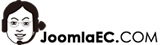
 使用 Facebook 登入
使用 Facebook 登入 使用 Google 登入
使用 Google 登入